שְׁאֵלָה
בעיה: כיצד לתקן את שגיאת Microsoft Store 0x87E10BCF ב-Windows?
שלום. אני מנסה להתקין אפליקציה מ-Microsoft Store אבל אני מקבל שגיאה 0x87E10BCF. מה יכולה להיות הבעיה?
תשובה פתורה
Microsoft Store הוצג לראשונה ב-Windows 8. מאז, משתמשים לא צריכים להשתמש באתרי טורנט ובפלטפורמות שיתוף קבצים עמית לעמית כדי להתקין אפליקציות. כעת, משתמשים יכולים לעשות זאת בבטחה מבלי ללכת לצדדים שלישיים ולהסתכן בהדבקה של המכשירים שלהם ב-PUPs (תוכנות שעלולות להיות לא רצויות)[1] או תוכנה זדונית. עם זאת, היו בעיות רבות בהן נתקלו המשתמשים כאשר ניסו להשתמש בחנות.
חלק מהמשתמשים נתקלים בשגיאה 0x87E10BCF כאשר הם מנסים להתקין אפליקציות מסוימות. השגיאה יכולה להופיע ב- Windows 10 כמו גם במכונות המריצים את הגרסה החדשה ביותר, Windows 11. זה יכול לקרות מכמה סיבות. Microsoft Store נתקל בבעיות עם תקלות מטמון ושירותי עדכונים. לפעמים משתמשים לא מצליחים להתקין אפליקציות בגלל בעיות קישוריות, אז תחילה עליך לבדוק אם חיבור האינטרנט שלך אמין.
במדריך זה תמצא 6 שלבים שיכולים לעזור לך להיפטר משגיאת Microsoft Store 0x87E10BCF. עם זאת, פתרון בעיות ידני יכול להפוך לתהליך ארוך כך שתוכל להשתמש בכלי תיקון כמו תמונה מחדשמכונת כביסה מאק X9. תוכנה חזקה זו יכולה לתקן שגיאות מערכת שונות, BSODs,[2] קבצים פגומים, בעיות ברישום וביצוע אופטימיזציה של המחשב שלך על ידי ניקוי קובצי Cookie ומטמון[3] אוטומטית. כלי זה יכול להיות שימושי בהזדמנויות רבות ושונות ולכן אנו מציעים לך לנסות אותו.
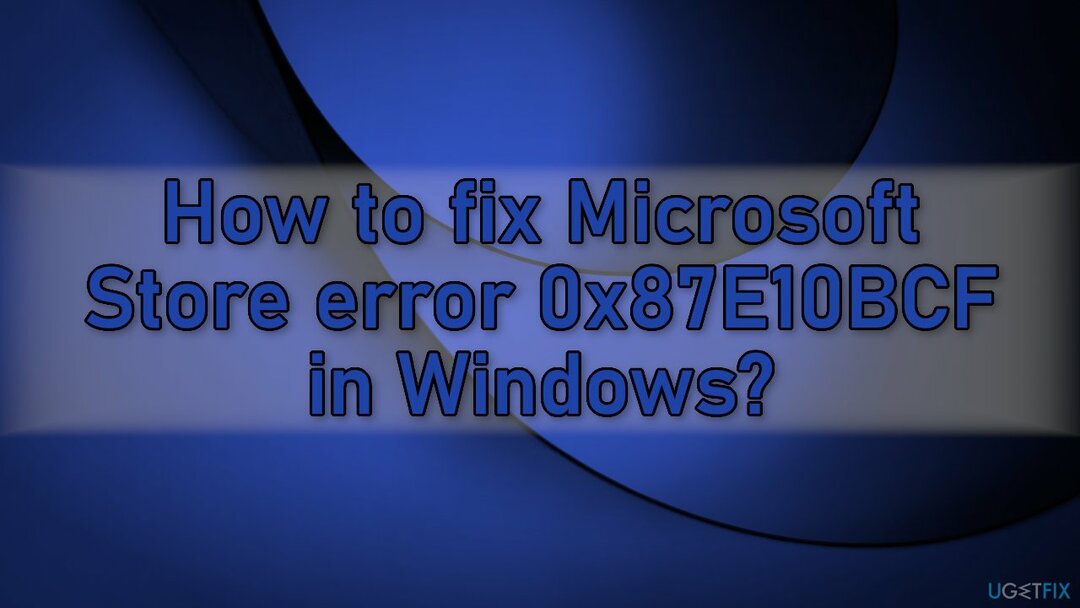
אם אתה מוכן להתחיל בתהליך שעשוי לתקן את שגיאת Microsoft Store 0x87E10BCF, בצע את השלבים שלהלן בזהירות רבה:
שיטה 1. הפעל את פותר הבעיות של Windows Store Apps
כדי לתקן מערכת פגומה, עליך לרכוש את הגרסה המורשית של תמונה מחדש תמונה מחדש.
פותר בעיות הוא כלי שיכול לעזור לך לפתור בעיות שונות במחשב Windows שלך.
- סוּג פתרון בעיות בחיפוש Windows ולחץ להיכנס
- נְקִישָׁה פותרי תקלות נוספים אם אתה לא יכול לראות אותם ברשימה
- גלול למטה כדי למצוא אפליקציות Windows Store
- לחץ ובחר הפעל את פותר הבעיות
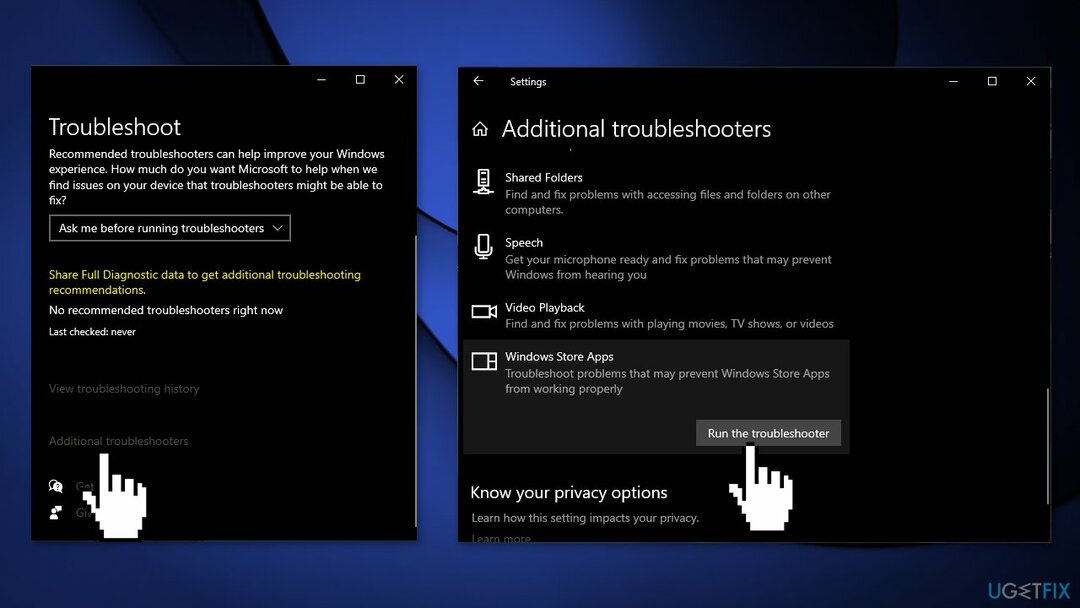
- המתן עד שהסריקה תסתיים והתיקונים המוצעים יוחלו
שיטה 2. אפס את חנות Microsoft
כדי לתקן מערכת פגומה, עליך לרכוש את הגרסה המורשית של תמונה מחדש תמונה מחדש.
- ללחוץ מקשי Windows + I כדי להעלות את הגדרות Windows
- לך ל אפליקציות ולחץ על אפליקציות ותכונות
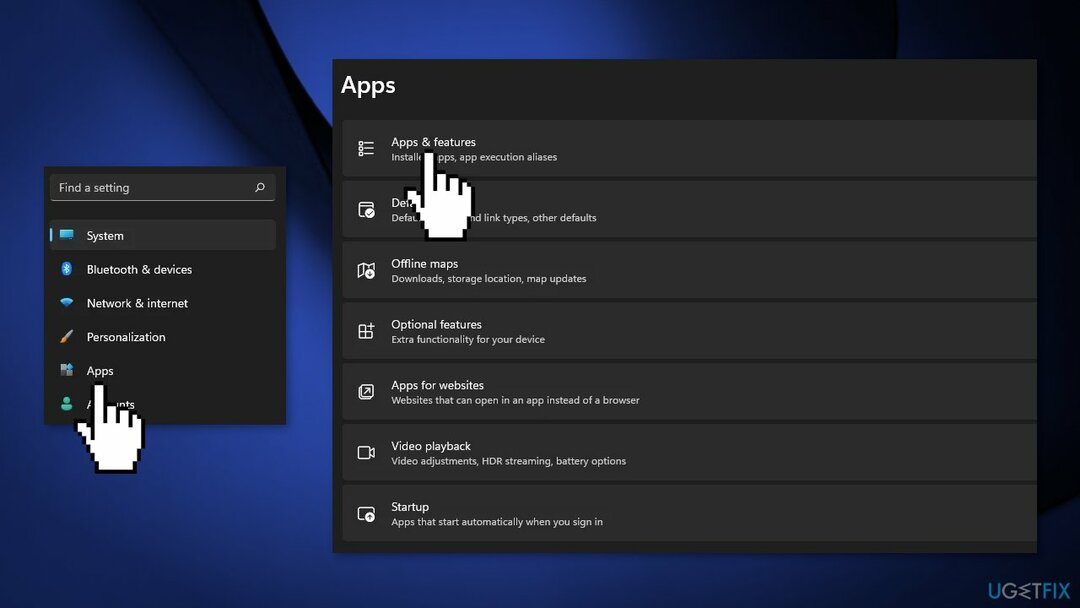
- לחפש אחר חנות מיקרוסופט בשורת החיפוש
- הקלק על ה אפשרויות מתקדמות ולחץ אִתחוּל
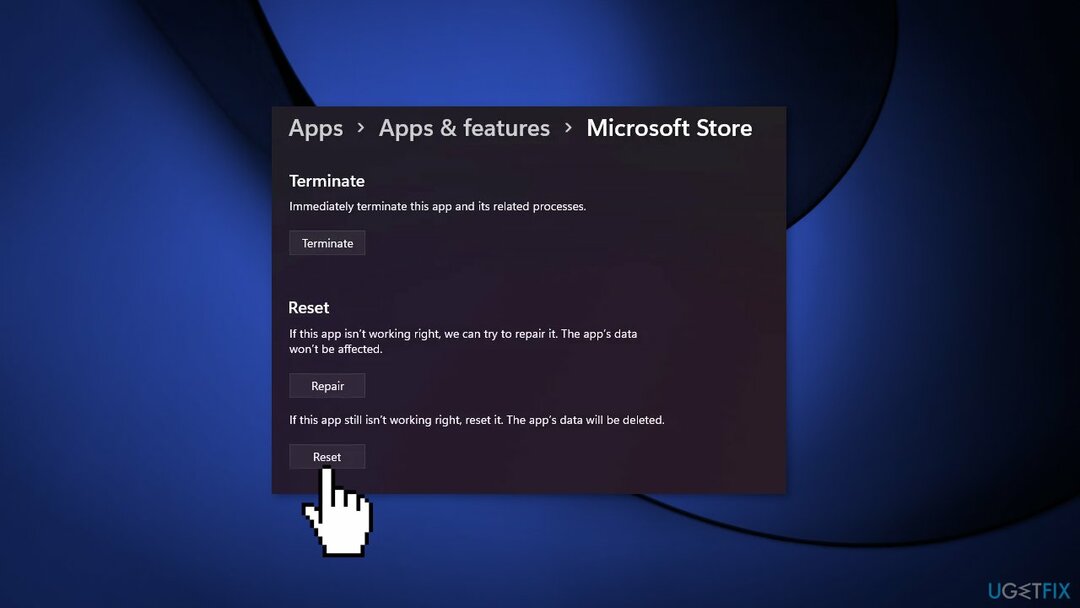
שיטה 3. אפס את רכיבי Windows Update
כדי לתקן מערכת פגומה, עליך לרכוש את הגרסה המורשית של תמונה מחדש תמונה מחדש.
- לִפְתוֹחַ שורת פקודה (מנהל מערכת)
- העתק והדבק את הפקודות הבאות, לחיצה על להיכנס בכל פעם:
net stop wuauserv
net stop cryptSvc
סיביות סטופ נטו
net stop mserve
Ren C:\\Windows\\SoftwareDistribution SoftwareDistribution.old
רן C:\\Windows\\System32\\catroot2 Catroot2.old
net start wuauserv
סיביות התחלה נטו
net start msiserver
net start cryptsvc
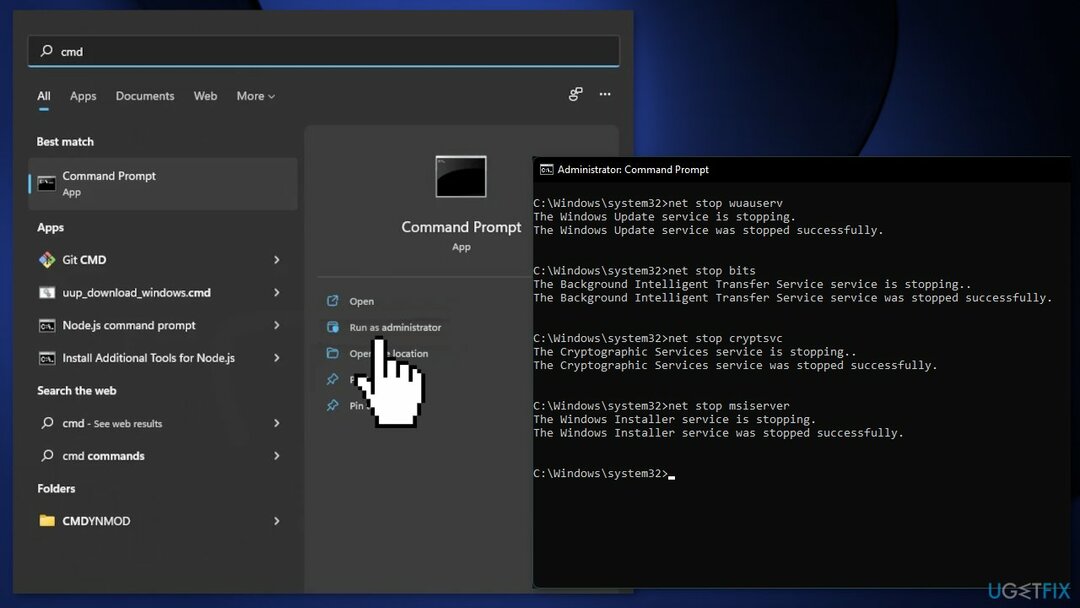
- פתח את הַתחָלָה תפריט שוב וחפש פגז כוח
- בחר את הפעל כמנהל אוֹפְּצִיָה
- הקלד את הפקודה הבאה ולאחר מכן לחץ להיכנס:
wuauclt.exe /updatenow
שיטה 4. שנה את סוג ההפעלה של שירותי עדכונים
כדי לתקן מערכת פגומה, עליך לרכוש את הגרסה המורשית של תמונה מחדש תמונה מחדש.
- לחפש אחר cmd בתוך ה תפריט התחל
- בחר שורת פקודה על ידי לחיצה על הפעל כמנהל אוֹפְּצִיָה
- הקלד את הפקודות הבאות אחת אחת:
תצורת SC wuauserv start=auto
סיביות תצורה של SC start=auto
SC config cryptsvc start=auto
SC config trustedinstaller start=auto
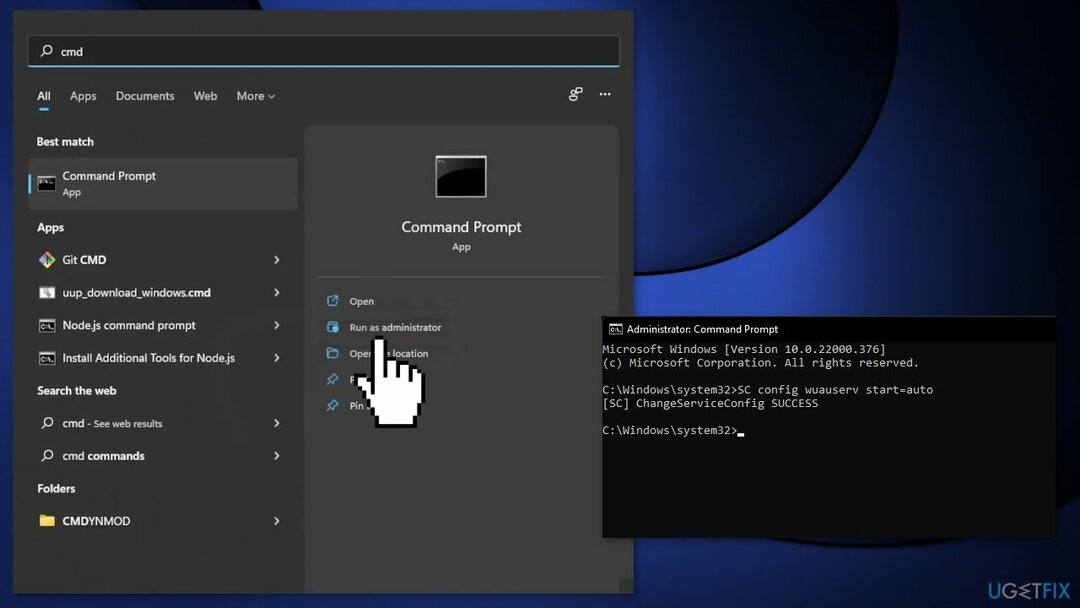
- אתחול המחשב שלך
שיטה 5. התקן מחדש את Microsoft Store
כדי לתקן מערכת פגומה, עליך לרכוש את הגרסה המורשית של תמונה מחדש תמונה מחדש.
- ללחוץ מקשי Windows + X
- נְקִישָׁה Windows PowerShell (מנהל מערכת)
- בהנחיה, הקלד את הפקודה הבאה ולחץ להיכנס:
Get-AppXPackage *WindowsStore* -AllUsers | Foreach {Add-AppxPackage -DisableDevelopmentMode -Register "$($_.InstallLocation)\\AppXManifest.xml"}
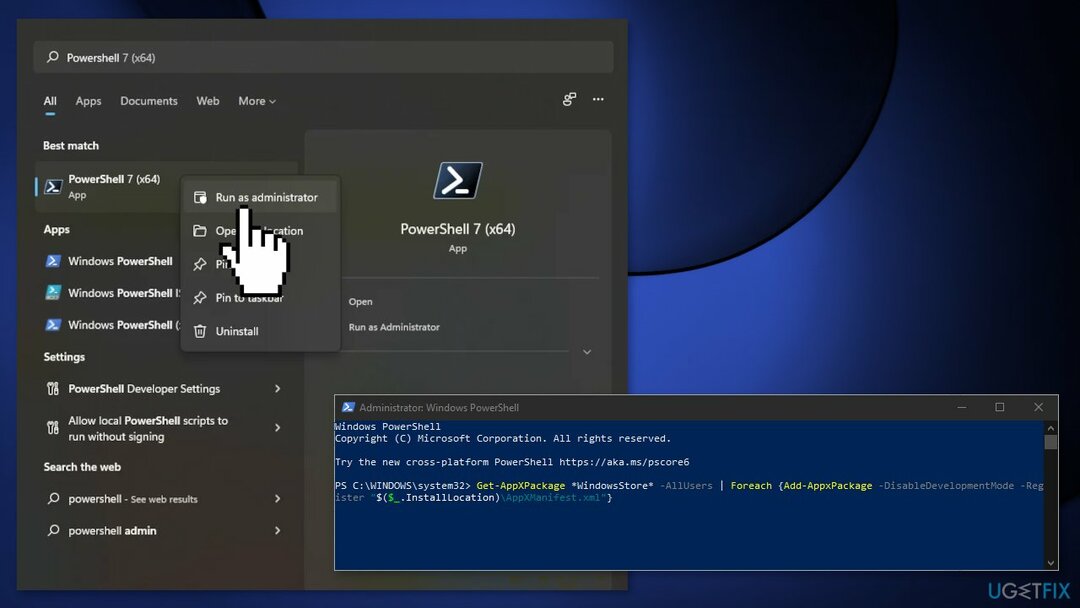
- אתחול המחשב האישי שלך
שיטה 6. אפס את Windows
כדי לתקן מערכת פגומה, עליך לרכוש את הגרסה המורשית של תמונה מחדש תמונה מחדש.
אם אף אחד מהדברים לעיל לא עזר לך לתקן את השגיאה 0x87E10BCF, תוכל לנסות לאפס את Windows לחלוטין. לא תאבד את הקבצים האישיים שלך, אבל ייתכן שתצטרך להתקין מחדש כמה תוכניות. אתה יכול גם לבדוק את שלנו כיצד לאפס את Windows להגדרות היצרן מאמר.
- לחץ לחיצה ימנית על הַתחָלָה ולבחור הגדרות
- לך ל עדכונים ואבטחה
- לִבחוֹר התאוששות משמאל
- תַחַת אפשרויות שחזור, בחר אפס את המחשב
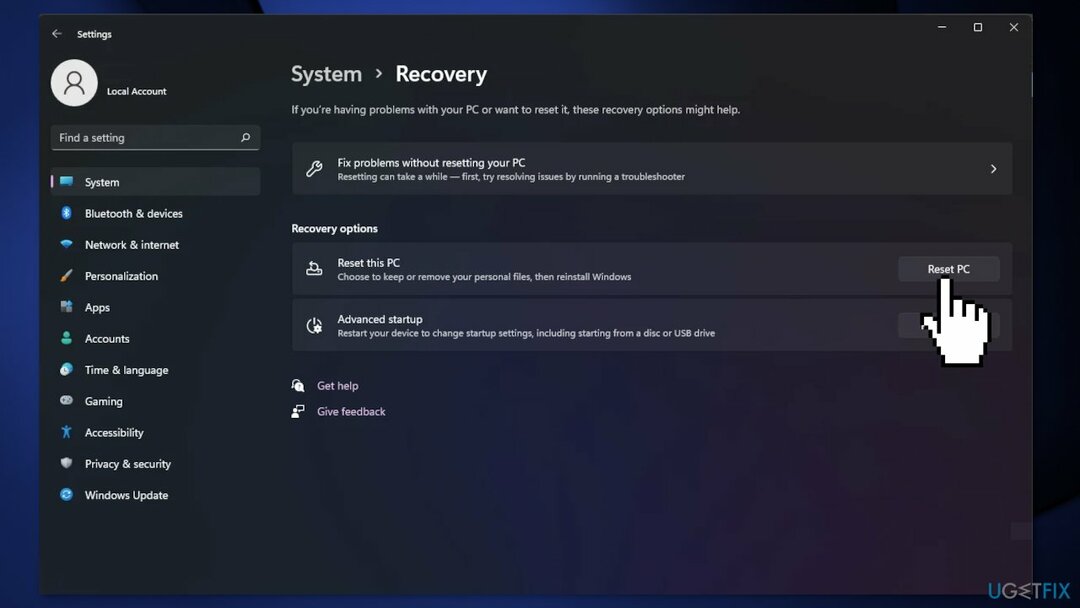
- לִבחוֹר שמור על הקבצים שלי
- בחר הורדה בענן והמשך עם ההוראות שעל המסך כדי לסיים את התהליך
תקן את השגיאות שלך באופן אוטומטי
צוות ugetfix.com מנסה לעשות כמיטב יכולתו כדי לעזור למשתמשים למצוא את הפתרונות הטובים ביותר לביטול השגיאות שלהם. אם אינך רוצה להיאבק בטכניקות תיקון ידניות, אנא השתמש בתוכנה האוטומטית. כל המוצרים המומלצים נבדקו ואושרו על ידי אנשי המקצוע שלנו. הכלים שבהם אתה יכול להשתמש כדי לתקן את השגיאה שלך מפורטים להלן:
הַצָעָה
לעשות את זה עכשיו!
הורד תיקוןאושר
להבטיח
לעשות את זה עכשיו!
הורד תיקוןאושר
להבטיח
אם לא הצלחת לתקן את השגיאה שלך באמצעות Reimage, פנה לצוות התמיכה שלנו לקבלת עזרה. אנא, הודע לנו את כל הפרטים שאתה חושב שאנחנו צריכים לדעת על הבעיה שלך.
תהליך תיקון פטנט זה משתמש במסד נתונים של 25 מיליון רכיבים שיכולים להחליף כל קובץ פגום או חסר במחשב של המשתמש.
כדי לתקן מערכת פגומה, עליך לרכוש את הגרסה המורשית של תמונה מחדש כלי להסרת תוכנות זדוניות.

גישה לתוכן וידאו מוגבל גיאוגרפי באמצעות VPN
גישה פרטית לאינטרנט הוא VPN שיכול למנוע את ספק שירותי האינטרנט שלך, ה מֶמְשָׁלָה, וצדדים שלישיים לעקוב אחר המקוון שלך ולאפשר לך להישאר אנונימי לחלוטין. התוכנה מספקת שרתים ייעודיים לטורנטים ולסטרימינג, המבטיחים ביצועים מיטביים ולא מאטים אותך. אתה יכול גם לעקוף מגבלות גיאוגרפיות ולצפות בשירותים כגון Netflix, BBC, Disney+ ושירותי סטרימינג פופולריים אחרים ללא הגבלה, ללא קשר למקום שבו אתה נמצא.
אל תשלם למחברי תוכנות כופר - השתמש באפשרויות שחזור נתונים חלופיות
התקפות תוכנות זדוניות, במיוחד תוכנות כופר, הן ללא ספק הסכנה הגדולה ביותר לתמונות, לסרטונים, לעבודה או לקבצי בית הספר שלך. מכיוון שפושעי סייבר משתמשים באלגוריתם הצפנה חזק כדי לנעול נתונים, לא ניתן עוד להשתמש בו עד שישולם כופר בביטקוין. במקום לשלם להאקרים, תחילה עליך לנסות להשתמש באלטרנטיבה התאוששות שיטות שיכולות לעזור לך לאחזר לפחות חלק מהנתונים האבודים. אחרת, אתה עלול גם לאבד את כספך, יחד עם הקבצים. אחד הכלים הטובים ביותר שיכולים לשחזר לפחות חלק מהקבצים המוצפנים - Data Recovery Pro.